WordPressの記事の編集や投稿は管理画面にログインしないといけません。WordPressを使い始めの頃に「どうやってログインすれば良いんだろう」と困ったのを覚えています。
基本的にサイト上にログインページへのリンクを設置することは無いのでURLを知っていないとログインできません。
目次
WordPressのログイン
- サイトURL/wp-admin
- サイトURL/wp-login.php
プラグインなどでURLを変更していない限り上記のURLのいずれかでログイン画面を開くことができます。僕が普段使っているのは「wp-admin」の方です。.phpの記述分が少ないので多少手間が減ります。
すでにログイン済みで管理画面を開きたい場合は「wp-admin」で開きましょう。wp-login.phpでアクセスするとログイン状態でもログイン画面が表示されてしまいます。
アカウント入力してログイン
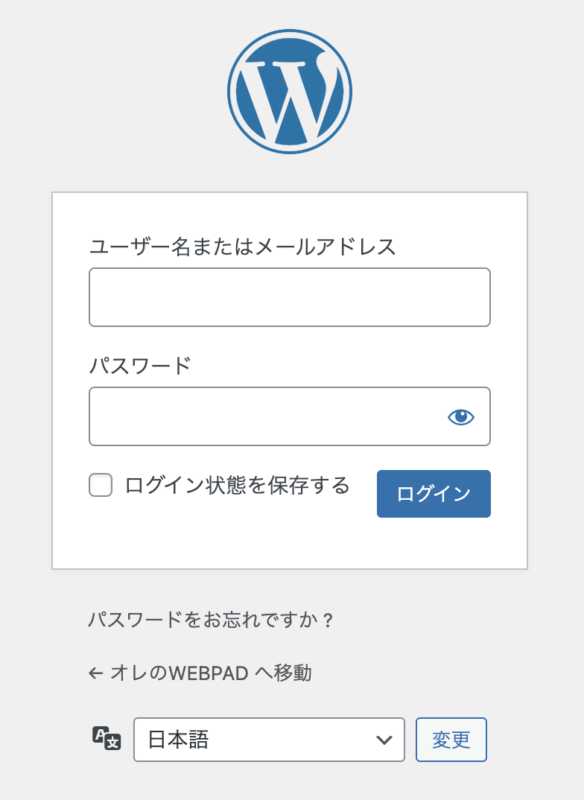
| アカウント | ユーザー名、もしくはメールアドレス |
| パスワード | ユーザー登録時に設定したパスワード |
| ログイン状態を保存する | 特に機能していないのでチェックはいらないです |
パスワードを忘れてしまった場合
- ログイン画面の「パスワードをお忘れですか?」をクリック
- ユーザー名、もしくは登録時のメールアドレスを入力して「新しいパスワードを取得」をクリック
- ユーザーに紐付いているメールアカウントにパスワード変更のメールが届いているのでチェック
※メールの送信元はWEBサイトのドメインから届きます。迷惑メールの設定で許可をしましょう。 - メールに記載されているURLをクリックして新パスワードを登録
上記の流れでパスワードを再発行できます。もしくは編集者以下の権限者なら、管理者アカウントが管理画面から直接ユーザーのパスワードを強制的に変更が可能です。




